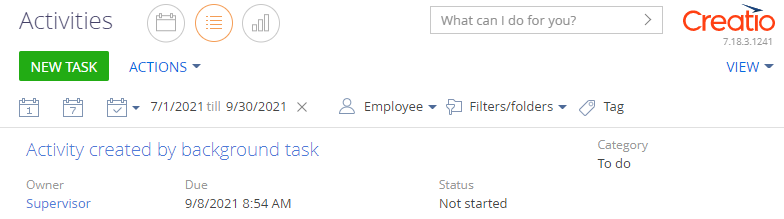1. Создать класс для объекта активности
- Перейдите в раздел Конфигурация (Configuration) и выберите пользовательский пакет, в который будет добавлена схема.
-
На панели инструментов реестра раздела нажмите Добавить —> Исходный код (Add —> Source code).
/scr_add_schema.png)
-
В дизайнере схем заполните свойства схемы:
- Код (Code) — "UsrActivityData".
- Заголовок (Title) — "ActivityData".
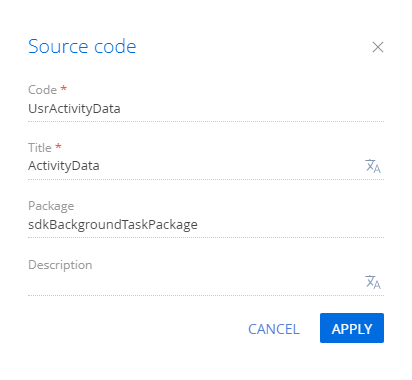
Для применения заданных свойств нажмите Применить (Apply).
-
В дизайнере схем добавьте исходный код.
- На панели инструментов дизайнера нажмите Сохранить (Save), а затем Опубликовать (Publish).
2. Создать класс для добавления активности
- Перейдите в раздел Конфигурация (Configuration) и выберите пользовательский пакет, в который будет добавлена схема.
-
На панели инструментов реестра раздела нажмите Добавить —> Исходный код (Add —> Source code).
/scr_add_schema.png)
-
В дизайнере схем заполните свойства схемы:
- Код (Code) — "UsrBackgroundActivityCreator".
- Заголовок (Title) — "BackgroundActivityCreator".
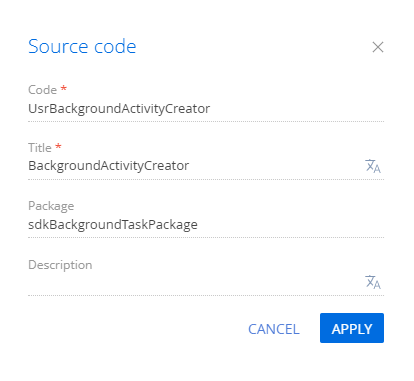
Для применения заданных свойств нажмите Применить (Apply).
-
В дизайнере схем добавьте исходный код.
Класс UsrBackgroundActivityCreator реализует интерфейсы IBackgroundTask<UsrActivityData> и IUserConnectionRequired. В методе Run() после принудительной задержки в 30 секунд на основе предоставленного экземпляра UsrActivityData создается экземпляр объекта раздела Активности (Activities).
- На панели инструментов дизайнера нажмите Сохранить (Save), а затем Опубликовать (Publish).
3. Создать бизнес-процесс для запуска фоновой операции
- Перейдите в раздел Конфигурация (Configuration) и выберите пользовательский пакет, в который будет добавлена схема.
-
На панели инструментов реестра раздела нажмите Добавить —> Бизнес процесс (Add —> Business process).
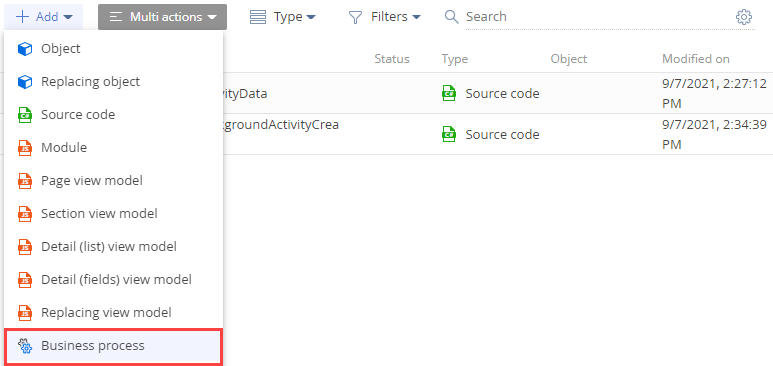
-
В дизайнере процессов заполните свойства процесса:
- На панели настройки элементов заполните свойство Заголовок (Title) — "Background Task Example Process".
- На вкладке Настройки (Settings) панели настройки элементов заполните свойство Имя (Code) — "UsrBackgroundTaskExampleProcess".
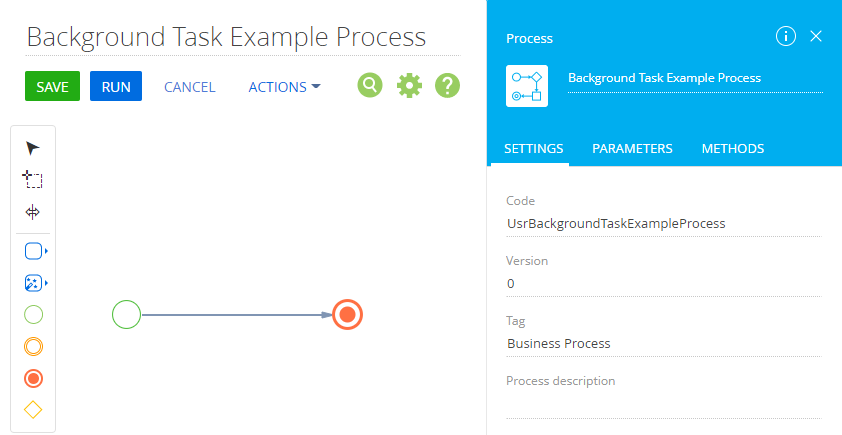
-
Реализуйте бизнес-процесс.
-
В области элементов дизайнера нажмите Действия системы (System actions и разместите элемент Задание-сценарий (Script task) в рабочей области дизайнера процессов между начальным событием Простое (Simple) и завершающим событием Останов (Terminate).
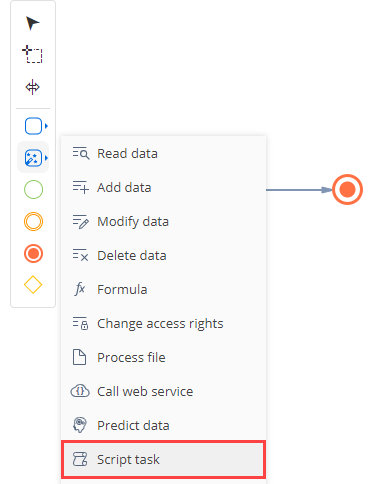
-
Элементу Задание-сценарий (Script task) добавьте имя "Создать фоновую операцию" ("Create background task").
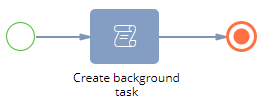
-
Добавьте код элемента Задание-сценарий (Script task).
-
В дизайнере процессов на вкладке Методы (Methods) в блоке Usings нажмите кнопку
/scr_add_button.png) и добавьте пространство имен Terrasoft.Configuration. Это необходимо для использования в бизнес-процессе реализации класса для объекта активности и класса для добавления активности.
и добавьте пространство имен Terrasoft.Configuration. Это необходимо для использования в бизнес-процессе реализации класса для объекта активности и класса для добавления активности.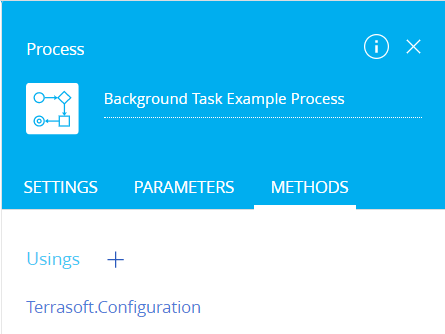
-
- На панели инструментов дизайнера нажмите Сохранить (Save).
- Во всплывающем окне нажмите Опубликовать (Publish) для компиляции кода элемента Задание-сценарий (Script task).
Результат выполнения примера
Чтобы запустить бизнес-процесс Background Task Example Process, на панели инструментов дизайнера процессов нажмите Запустить (Run).
В результате выполнения бизнес-процесса Background Task Example Process в списочном представлении реестра раздела Активности (Activities) добавляется запись Activity created by background task.